QNAP威联通Nas 4.33版本后安装Transmission2.94 及web UI 的详细教程
相信大家买NAS,很大一部分是作为下载机使用的,Transmisson 是一款很流行的pt下载软件,但更多的是在Linux下使用的,但对于很多没接触过Linux的朋友来说有点陌生,我在安装使用的过程中,走了一些弯路,现在分享一些心得给同样的新朋友,高手可以无视。
威联通自带的 Download Station 可能有点水土不服,(不知道是不是设置的问题,改端口号也没用,如果吧友知道怎么设置请告知,谢谢),因为4.3.3固件之后,Transmission 和 utorrent在官网应用上都已经下架了,只能去第三方下载。
1.安装
QNAP 第三方软件源, 在APP CENTER中点”齿轮”设置,添加程序来源URL "http://store.qnapclub.eu/store/en.xml"。
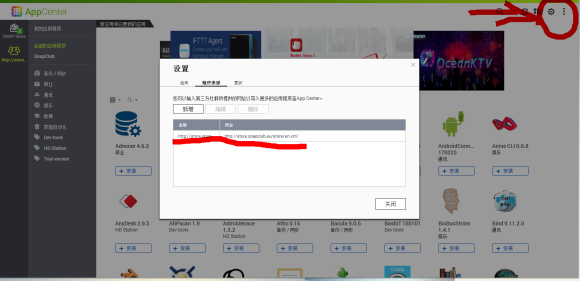
如果第三方源打不开,也可以通过手动安装套件,我会把直接安装文件放在文章最底部,供大家下载。
4.3.3固件之后,Transmission能用的版本是2.94 ,2.924版本 web ui 端口号是49091,传输端口为51413,
如果要如有要求在外网访问的,请打开49091端口,并在路由器做好端口映射(有的路由器叫端口转发)
在确认NAS里的Web服务正常运行后,你就可以直接点击图标“打开”,默认登陆的帐号密码均为“qnap”,这时网页上可正常使用Tr。
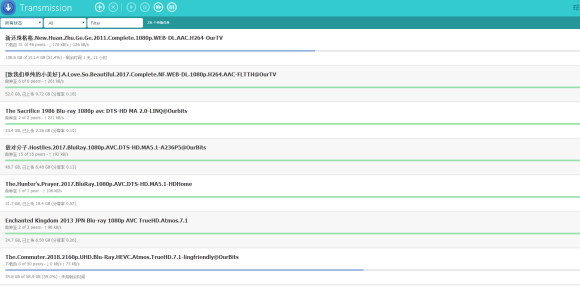
2.在 Windows 中为 Linux 下的 Transmission 安装 Transmission Web Control;
tr原版ui功能比较简单。导航什么的都没有,网上安装web ui 的教程要么说的比较简单,要么是用Linux命令行安装的,对于像我一样的朋友比较吃力,所以跟大家分享一下我的安装过程
安装之前
请确认系统已安装 Transmission;
下载最新的源码包:(https://github.com/ronggang/transmission-web-control/archive/master.zip);并解压至指定目录,如:D:\tmp
确认 Transmission Web 所在的路径,如:
/share/CACHEDEV1_DATA/.qpkg/QTransmission/share/transmission
安装
确认 Linux 服务器已开启 SSH 服务;
下载并安装 WinSCP ;如果不清楚它的作用,请以默认方式安装;
运行 WinSCP ,新建一个 SftP 连接;
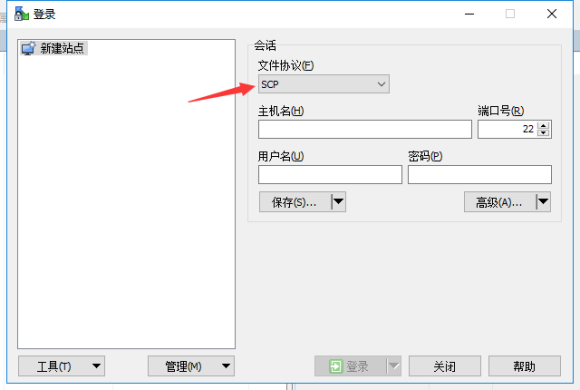
输入管理员(root)的用户名和密码,点击“登录”;
登录成功后,右边显示为 Linux 服务器的内容;
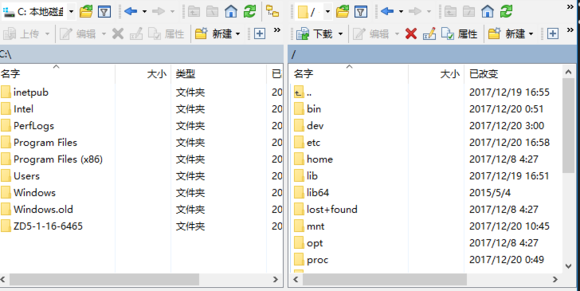
双击右边的目录显示条:
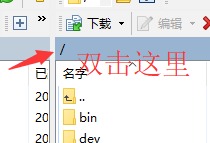
在 打开目录 位置中输入 Transmission Web 所在的路径,如:/usr/local/transmission/web ,点击确定;
同样的方法将左边目录切换到之前解压好代码的 src 目录下,如 D:\tmp\src :
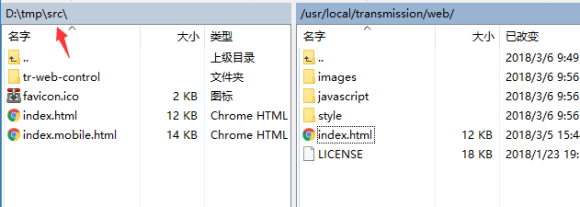
将右边的 index.html 改名为 index.original.html;
选中左边所有文件,拖到右边目录,等待完成复制;
注意:很多次在这个地方出现问题,刚刚下载好的ui包解压后是transmission-web-control-master文件夹,不是把整个文件里的内容拖到右面,而是子文件夹src下面的内容复制到右面,看上图
完成后用浏览器访问你的 Transmission 服务器,如 http://198.168.1.1:49091 ;如果可以看到新界面,表示安装成功;
如果无法看到新界面,请尝试以下方法:
按 Ctrl + F5 强制刷新页面或 清除浏览器缓存;
如果提示没有权限,请将 Transmission Web 目录的权限设置为 755,确保除管理员外其他用户可执行;
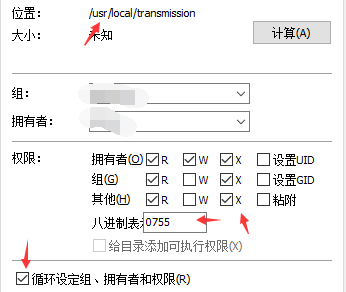
以上方法尝试完成后,请再次访问你的 Transmission 服务器应该可以正常显示新的界面;
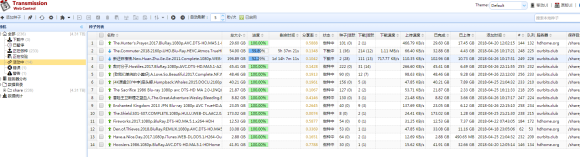
新的web ui 界面还可以在 原版 新版本 和移动版本切换,非常方便。
相关文件下载地址如下:
版权声明
本站部份资源来自本人原创、以及网络收集,经过测试整理,版权争议与本站无关。
所有资源仅限用于学习和测试研究,不得用于商业或者非法用途,否则、一切后果请用户自负。
网络技术更新极快,我们不保证资源的长久可用性,下载前请仔细查看发布日期。




